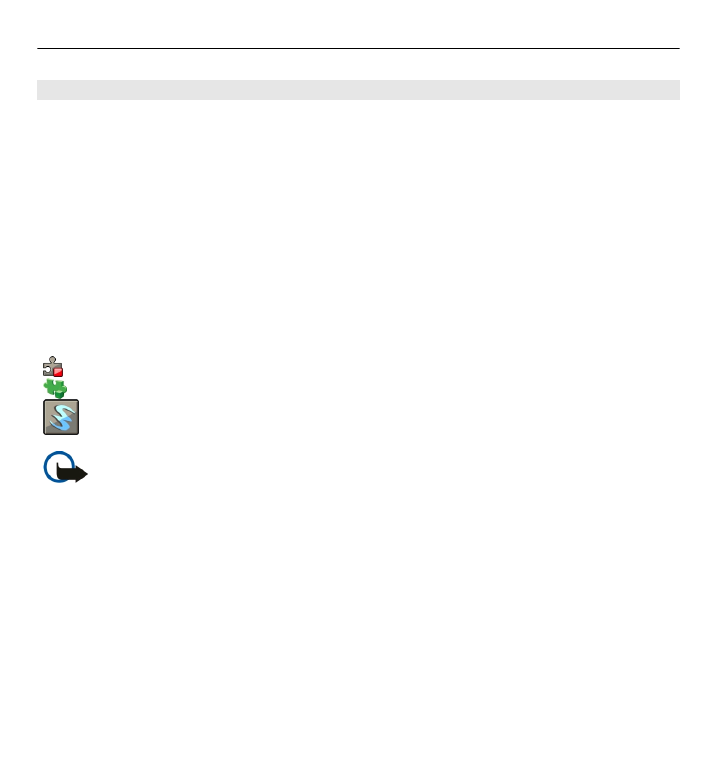
Instalarea aplicațiilor
Fișierele de instalare se pot transfera pe aparat de pe un computer compatibil, se
pot prelua în timpul navigării sau se pot recepționa într-un mesaj multimedia, ca
anexă de e-mail sau prin alte metode de conectivitate, cum ar fi Bluetooth.
Puteți utiliza Nokia Application Installer din Nokia Ovi Suite pentru a instala o
aplicație pe aparat.
Selectați
Meniu
>
Setări
și
Manager aplicații
.
Fișierele de instalare sunt amplasate în folderul Fișiere instalare, iar aplicațiile
instalate în folderul Aplic. instalate.
Pictogramele indică următoarele:
Aplicație SIS sau SISX
Aplicație Java
Widget
Important: Instalați și utilizați numai aplicații și alte tipuri de programe
oferite de surse de încredere, cum ar fi aplicații care sunt Symbian Signed sau au
fost testate cu Java Verified™.
Înainte de a instala o aplicație, verificați următoarele:
•
Vizualizați tipul aplicației, numărul versiunii și furnizorul sau producătorul
aplicației. Selectați
Opțiuni
>
Vizualizare detalii
.
•
Vizualizați certificatul de siguranță al aplicației. Selectați
Detalii:
>
Certificate:
>
Vizualizare detalii
. Controlați utilizarea certificatelor digitale
în Gestionare certificate.
Dacă instalați un fișier care conține o actualizare sau o corecție a unei aplicații
existente, puteți doar să restaurați aplicația originală dacă aveți fișierul de instalare
130 Alte aplicații
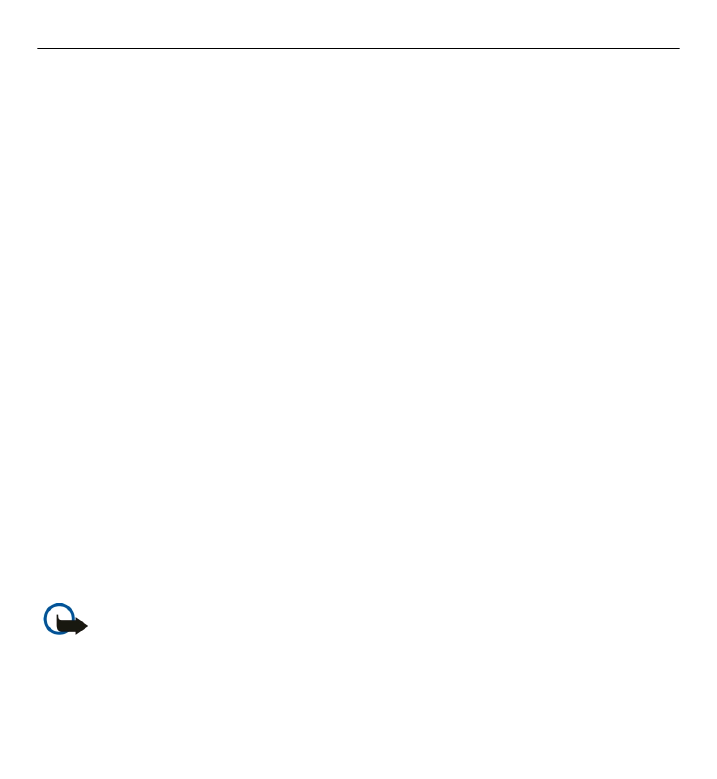
original sau o copie de siguranță completă a pachetului software eliminat. Pentru
a restaura aplicația originală, eliminați aplicația și instalați-o din nou din fișierul de
instalare original sau din copia de siguranță.
Fișierul JAR este necesar pentru instalarea aplicațiilor Java. Dacă acest fișier lipsește,
este posibil ca aparatul să solicite preluarea acestuia. Dacă nu este definit niciun
punct de acces pentru aplicație, vi se solicită să selectați unul.
Instalarea unei aplicații
1 Căutați fișierul de instalare în folderul Fișiere instalare din Manager aplicații sau
căutați-l în Manager de fișiere sau în Căsuță intrări din Mesagerie.
2 În Manager de aplicații, selectați folderul Fișiere instalare, aplicația pe care
doriți să o instalați și
Opțiuni
>
Instalare
. În alte aplicații, selectați fișierul de
instalare pentru a porni instalarea.
În timpul instalării, aparatul afișează informații despre desfășurarea instalării.
Dacă instalați o aplicație fără semnătură digitală sau fără certificat, aparatul
afișează un avertisment. Continuați instalarea numai dacă sunteți sigur de
originea și de conținutul aplicației.
Deschiderea unei aplicații instalate
Selectați aplicația din meniu. Dacă aplicația nu are un folder implicit definit, este
instalată în folderul Aplic. instalate din folderul Aplicații.
Aflați ce pachete software au fost instalate și eliminate
Selectați
Opțiuni
>
Afișare jurnal
.
Important: Aparatul Dvs. acceptă instalarea unei singure aplicații antivirus.
Instalarea mai multor aplicații cu funcții antivirus ar putea afecta performanțele și
funcționarea aparatului sau ar putea cauza scoaterea din funcțiune a acestuia.
Alte aplicații 131